您现在的位置是:网站首页> 编程资料编程资料
Win11返回不了Win10怎么办 ?Win11返回不了Win10的解决方法_windows11_Windows系列_操作系统_
![]() 2023-03-12
742人已围观
2023-03-12
742人已围观
简介 Win11返回不了Win10怎么办 ?Win11返回不了Win10的解决方法_windows11_Windows系列_操作系统_
为什么Win11返回不了Win10?最近有不少用户在使用电脑的时候不小心升级了最新的Win11,但是使用的时候非常不好用,遇到这种问题我们应该怎么解决呢?下面小编就带着大家一起看看吧!
操作方法:
1、首先我们点击任务栏的开始菜单,然后点击其中的电源按钮。
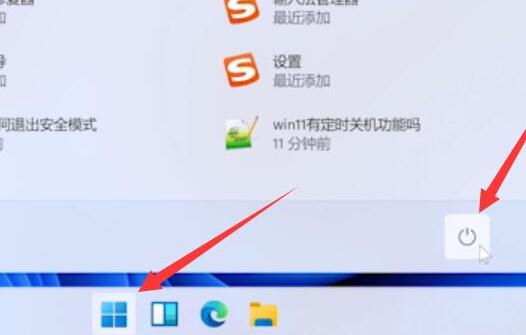
2、接着我们需要按住键盘“shift”键,再点击其中的“重启”。
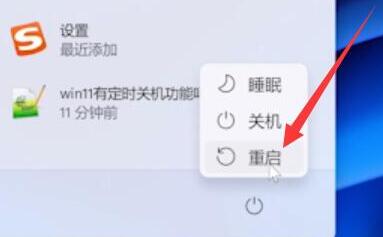
3、然后就会进入图示的界面,在其中选择“疑难解答”。
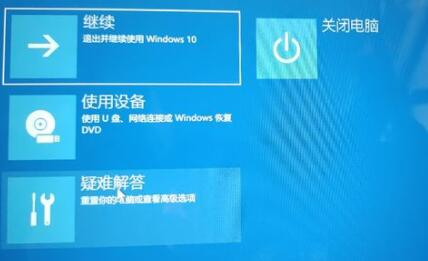
4、然后在疑难解答中选择“高级选项”。
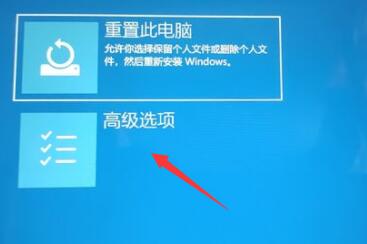
5、打开高级选项,找到并选择其中的“卸载更新”就可以了。

以上就是小编为大家带来的Win11返回不了Win10的解决方法,希望对大家有所帮助,更多相关内容请继续关注。
相关内容
- Win11怎么进行磁盘碎片整理?Win11机械硬盘磁盘碎片整理方法_windows11_Windows系列_操作系统_
- 如何解决Win11磁盘空间不足问题?Win11清理磁盘空间的方法_windows11_Windows系列_操作系统_
- Win11保留的存储空间怎么关闭 ?Win11释放系统保留存储空间教程_windows11_Windows系列_操作系统_
- Win11 KB5013943更新安装失败解决方法_windows11_Windows系列_操作系统_
- 如何查看Win11系统保留空间 ?Win11保留的存储空间查看方法_windows11_Windows系列_操作系统_
- Win11支持打电话吗 ?Win11开启与禁用拨打电话方法_windows11_Windows系列_操作系统_
- win11电池养护模式在哪里 ?win11电池养护模式开启方法_windows11_Windows系列_操作系统_
- Windows 预览体验成员现在可以试用控制器栏的早期预览版了!(附使用方法)_windows_Windows系列_操作系统_
- win11工具栏没了怎么办 ?win11工具栏消失的解决方案_windows11_Windows系列_操作系统_
- 微软为部分Win11 / Win10 用户送“惊喜”却遭群嘲 误以为自己的PC中毒_windows11_Windows系列_操作系统_





